SISÄLTÖ
- Poissaolorekisterin käyttö
- Poissaolojen syöttö
- Poissaolojen tarkastelu
- Poissaolojen muokkaus
- Poissaolojen poisto
- Poissaoloraportti
Poissaolorekisterin käyttö
Palkat-valikosta avattavalla Poissaolot-sovelluksella syötetään palkansaajan poissaolotiedot poissaolorekisteriin. Käyttäjä voi syöttää työntekijöiden poissaoloja yrityksille, joihin hänellä on annettu Poissaolorekisterin käyttöoikeus.
Sovelluksessa on tällä hetkellä tuettuna palkansaajan poissaolojen perustapausten käsittelyt, kuten vuosilomien ja sairauslomien käsittely palkanlaskennassa. Poissaoloja syötettäessä on huomioitava, että poissaolon käsittely useammalla palkkakaudella tai lomavuodella vaatii poissaolon kirjaamisen usealle riville. Samaa poissaoloriviä ei voi käsitellä usealla laskelmalla.
- Kun poissaolorivi on käsitelty ja palkkalaskelma on luotu Visma Fivaldi Palkanlaskennassa, poissaolosyötön poissaolorivi lukittuu eikä se nouse enää uudelleen palkanlaskentaan käsiteltäväksi. Poissaolorivin Käsitelty-ruksi muuttuu tällöin valituksi.
- Manuaalisesti Käsitelty-tilaan muutettuja poissaolorivejä ei viedä poissaolokäsittelyyn.
- Poissaolot siirretään uudelle palkkalaskelmalle rivi per poissaolorivi Visma Fivaldin sovellusikkunassa Poissaolojen tuonti ja laskelmien teko -toiminnolla. Poissaoloilla ei päivitetä olemassa olevaa laskelmaa.
 Poissaolojen syöttö
Poissaolojen syöttö
Poissaolojen syöttö tehdään seuraavasti:
- Valitse Poissaolot-näkymän Yritys-alasvetovalikosta yritys, jonka palkansaajille poissaolotietoja syötetään.
- Valitse Henkilö-alasvetovalikosta henkilö, jonka poissaoloja syötetään.
- Paina Lisää uusi poissaolo -painiketta. Näkymään luodaan uusi poissaolorivi.
- Määritä poissaolon tiedot.
- Valitse syykoodi poissaolorivin alun alasvetovalikosta.
- Vain Vuosiloma-syykoodi aktivoi Lomavuosi-valinnan.
- Valitse poissaolon alku- ja loppupäivämäärä. Sovellus laskee poissaolopäivien lukumäärän automaattisesti.
- Vuosilomapäivien laskentaan voidaan määritellä yrityskohtaisesti, kuluttavatko lauantait vuosilomapäiviä vai ei. Asetus määritellään Palkanlaskennan perustiedot -näkymän Ohjaustiedot-välilehdellä. Oletuksena lauantait kuluttavat lomapäiviä.
- Valitse viimeinen poissaolopäivä. Kentässä ilmoitetaan päivämäärä, johon asti palkkaa tullaan tästä poissaolosta maksamaan. Päivämäärän ilmoittaminen tarkoittaa, että on olemassa tieto poissaolon jatkumisesta, mutta kyseistä palkkatietoilmoitusta annettaessa poissaoloajan palkkaa ei voi vielä ilmoittaa.
Kela käyttää päivämäärää niissä tilanteissa, joissa työnantajalla on oikeus saada Kelan maksama sairauspäiväraha työsopimuksen, työehtosopimuksen tai muun sopimuksen perusteella eikä maksaja voi ilmoittaa koko poissaolojaksolta maksettavaa sairausajan palkkaa samalla ilmoituksella. Jos päivämäärä on ilmoitettu, Kela ei maksa tulonsaajan sairauspäivärahaa, äitiys-, isyys- tai vanhempainrahaa, erityisäitiysrahaa tai kuntoutusrahaa kenellekään ennen kuin päivämäärän ilmoittanut maksaja on ilmoittanut sairausajalta maksetun palkan ilmoitettuun päivämäärään asti. Päiväraha maksetaan aina jälkikäteen.
- Jos valitsit Vuosiloma-syykoodin, valitse Lomavuosi, jonka lomapäiviä poissaolorivin lomapalkkakäsittely vähentää.
- Jos tulorekisteriin lähetetään poissaoloon liittyvä KELA-hakemus, valitse Korvaushakemuksen tyyppi. Valittavissa ovat “Kela, perhevapaakorvaus” ja “Kela, päivärahahakemus”.
- Lisätietoja ehdoista joiden tulee täyttyä näitä valintoja käytettäessä löytyy seuraavalla sivulla olevasta sinisestä infolaatikosta. Ohje löytyy myös näkymästä Korvaushakemuksen tyyppi -sarakkeen ?-merkkiä napsauttamalla.
- Jos Korvaushakemuksen tyyppi -valinta tehdään, seuraavaan sarakkeeseen tulee näkyviin siihen liittyvän viitenumeron syöttökenttä. Viitenumero-kenttä hyväksyy arvot 0-9, a-z, A-Z ja erikoismerkit _ -.
- Jos poissaolo kerryttää lomaa, lisää ruksi Kerryttää lomaa-valintaruutuun.
- Tällä valinnalla on toistaiseksi vain informatiivinen merkitys, siihen ei liity vielä mitään toimintoa.
- Jos poissaolo on jo käsitelty eikä sitä haluta nostaa palkanlaskennan poissaolokäsittelyyn, lisää ruksi Käsitelty-valintaruutuun.
- Poissaolorivin käsittely palkkalaskelmalla muuttaa Käsitelty-kohdan valituksi automaattisesti. Samalla koko poissaolorivi muuttuu lukituksi eikä sitä voi enää muokata tai poistaa. Kommentointi on kuitenkin edelleen mahdollista.
- Voit halutessasi lisätä poissaoloa koskevan kommentin napsauttamalla rivin lopussa olevaa Lisää kommentti -kuvaketta.
- Tallenna syötetyt tiedot painamalla Tallenna-painiketta.
- Valitse syykoodi poissaolorivin alun alasvetovalikosta.
HYVÄ TIETÄÄ:
Maksutiedon tyypiksi voi valita “Kela, päivärahahakemus”, jos seuraavat ehdot täyttyvät:
- Tulonsaajalla on suomalainen henkilötunnus.
- Sisällöllisen yhteyshenkilön sähköpostiosoite on ilmoitettu.
- Poissaoloaika sisältyy palvelussuhteen aikaan.
- Palkkauksen muoto on ilmoitettu.
- Ammattiluokan ja nimikkeistön tyyppi “Tilastokeskuksen ammattiluokitus” on ilmoitettu.
- Ammattiluokan ja nimikkeen tunniste ilmoitettu.
- Työnantajalla on oikeus saada sairauspäiväraha, kuntoutusraha, äitiys-, isyys- tai vanhempainraha taikka erityisäitiysraha työ- tai virkaehtosopimuksen tai muun sopimuksen perusteella.
- Palkallisen poissaolon ajanjakso on ilmoitettu ja ajanjaksolle on ilmoitettu vähintään yksi seuraavista palkallisen poissaolon syykoodeista:
- sairaus = sairauspäivärahan hakemus
- kuntoutus = kuntoutusrahan hakemus
- äitiys-, isyys- tai vanhempainraha = äitiysrahan, isyysrahan tai vanhempainrahan hakemus
- erityisäitiysraha = erityisäitiysrahan hakemus
- Lisäksi työnantaja on ilmoittanut Kelaan:
- suostumuksen sähköisen päätöksen vastaanottamisesta
- työnantajan tilinumeron etuuden maksua varten.
- Jos poissaolon ajalta maksetaan täydennyspalkkaa, päivärahaa ei voi hakea.
Maksutiedon tyypiksi voi valita Kela, perhevapaakorvaus, jos seuraavat ehdot täyttyvät:
- Tulonsaaja on nainen.
- Tulonsaajalla on suomalainen henkilötunnus.
- Sisällöllisen yhteyshenkilön sähköpostiosoite on ilmoitettu.
- Tulonsaajalle on aikaisemmin tai samalla ilmoituksella ilmoitettu palkallinen äitiysvapaa tai adoptiovanhemman vanhempainvapaa vähintään 30 päivän ajalta.
- Lisäksi työnantaja on ilmoittanut Kelaan:
- suostumuksen sähköisen päätöksen vastaanottamisesta
- työnantajan tilinumeron perhevapaakorvauksen maksamista varten.
- Perhevapaakorvausta voi saada vain silloin, kun työnantaja on maksanut täydennyspalkkaa.
Poissaolojen tarkastelu
Poissaoloja voi tarkastella seuraavasti:
- Valitse Poissaolot-näkymän Yritys-alasvetovalikosta yritys, jonka palkansaajien poissaolotietoja halutaan tarkastella.
- Valitse Henkilö-alasvetovalikosta henkilö, jonka poissaolotiedot halutaan näyttää.
- Voit halutessasi rajata Syykoodit-valinnoilla millaiset poissaolorivit näytetään.
Poissaolot-näkymän yläosassa oikealla näkyvät Fivaldin palkanlaskennan mukaiset henkilön lomapäivätiedot. Ruudun alaosassa valintojen alla näkyvät työntekijän poissaolorivit.
Poissaolojen muokkaus
Poissaoloriviä pääsee muokkaamaan napsauttamalla riviä hiirellä. Muokkaaminen on mahdollista siihen asti, kunnes poissaolorivi on käsitelty ja palkkalaskelma on luotu Palkanlaskennassa. Tämän jälkeen rivi lukitaan eikä sitä voi enää muokata kommentti-kenttää lukuunottamatta. Lukitun rivin lopussa on roskakorikuvakkeen sijasta lukittu lukko -kuvake.
Poissaolojen poisto
Poissaolorivin voi poistaa napsauttamalla rivin lopussa olevaa roskakorikuvaketta. Poistaminen on mahdollista siihen asti, kunnes poissaolorivi on käsitelty ja palkkalaskelma on luotu Palkanlaskennassa. Tämän jälkeen rivi lukitaan eikä sitä voi enää poistaa. Lukitun rivin lopussa on roskakorikuvakkeen sijasta lukittu lukko -kuvake.
Poissaoloraportti
Raporttitulostimen Palkansaaja-osion Poissaolorekisteri-raportilla tulostetaan rekisteriin tallennetut palkansaajien poissaolot. Raportti voidaan muodostaa PDF-muotoiseksi tai tallentaa CSV-tiedostoksi, jolloin Excel osaa lukea sen tiedot.
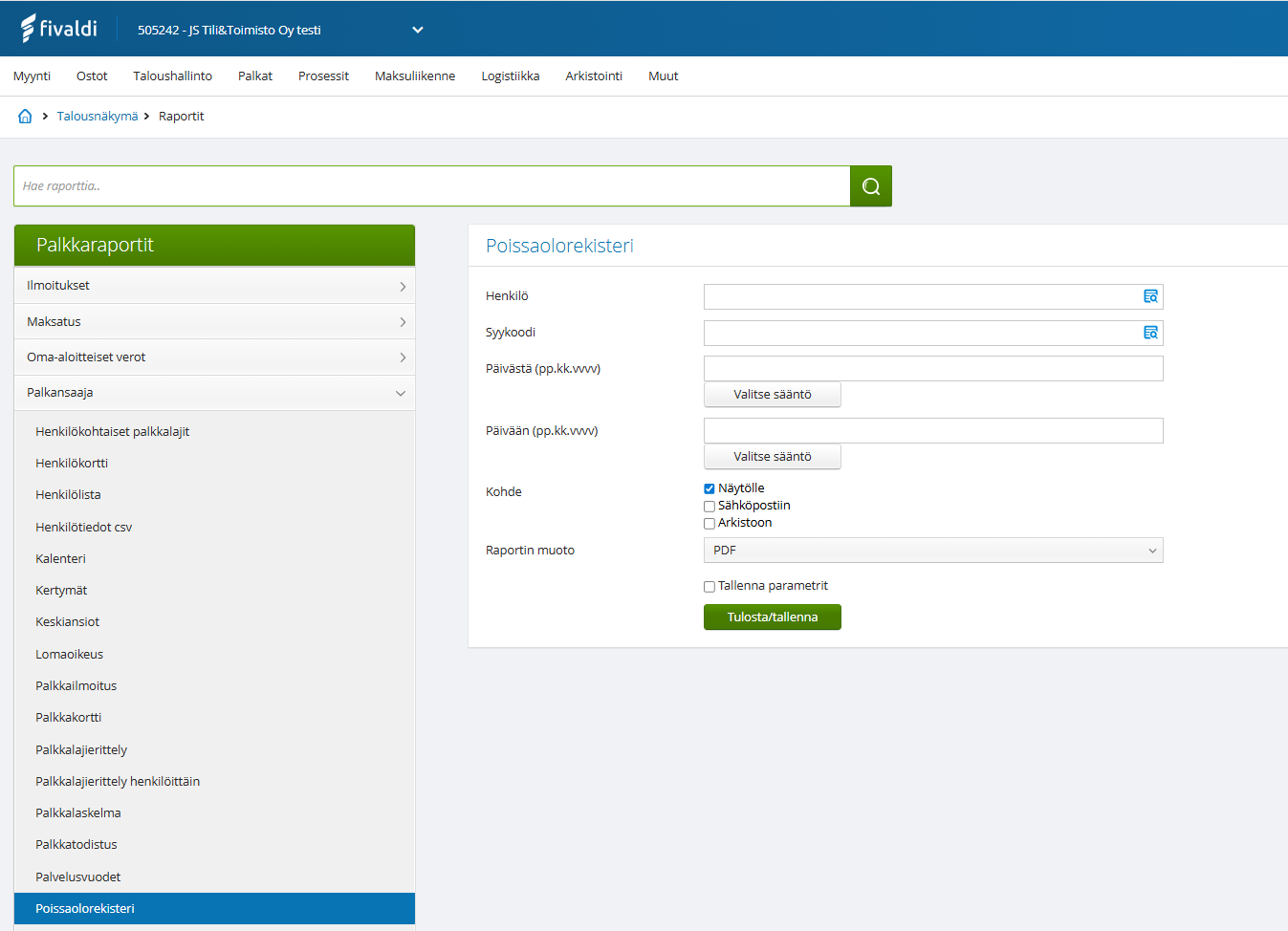
Hakua voi rajata valitsemalla Henkilö ja/tai poissaolon Syykoodi. Lisäksi hakua voi rajata ajallisesti Päivästä- ja Päivään-kentillä. Ilman hakukriteereitä raportille nousevat kaikki yrityksen poissaolot.
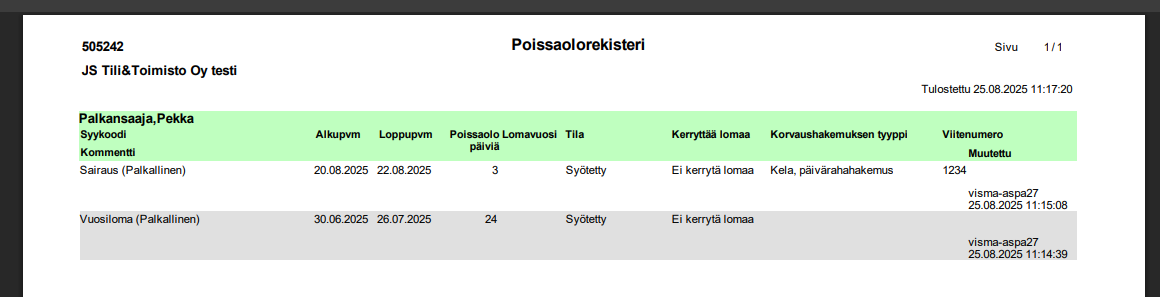
Oliko tästä vastauksesta apua? Kyllä Ei
Send feedback